お疲れ様です WakabaPonchaNです
今回は普段ワタクシわかぽんが使っているキャプチャーソフトのお話をしようと思います。
一番最初、まだ何も分からなかった時は、PS4から直接動画を録画してアップしてました。
しかし、無知故に画質が悪い理由も良くわからず、なんか他の方と全然違うなーと漠然と思っていただけでした。
この動画はPS4の録画で撮っていた動画です。お世辞にも綺麗とは言えませんね。
そしてこの辺りでPCを購入してキャプチャーボードを使っています。 しかし、絶妙にブロックノイズが出たりして、
これもまた、満足いく動画にはなっていませんでした。
そして、現在がこちら。AVerMediaのキャプチャーボードを買ったときにインストールしたRECentral→OBSstadio→Bandicam
と使ってきました。んでこれがBandicamのキャプチャーソフトです。
RECentralは、いじれるパラメータが少なくて最初はいいんですが、マイクの音質や、画面の色味を変えたりできなくてやめました。
OBSは無料でよくおススメされてますが、こちらは逆にいじれすぎて上手く設定できませんでした。
よくネットに書いてある高画質化とかの設定を真似しても、RECentralに画質面で勝てませんでした。
んで、今のBandicamです。こちらは有料なのですが、有料たる最強の使い勝手です。最低限の設定で高画質化もできるし、
マイクの音質とノイズフィルターやステレオ、モノラルも一瞬で変更できます。今までの二つには無い一時停止も地味ながら強力な
システムです。このおかげで、動画の要らない部分をそもそも録画しないでいいので、編集時間も短くなりました。
HDMI、PC画面などの切り替えもワンクリックだし、FaceRigも簡単に挿入できます。本当に使いやすいです。
しかし、一つだけ難点を上げるとしたらライブ配信機能が弱いです。そこだけはOBSをワタクシは使っております。
とにかく、今のワタクシの環境だとなんの不便もなく使っていけるので、PC等にあまり知識が無い方にこそ
おススメできるソフトだと思います。何故ならワタクシがそうだったからでです!!!
さて、少し長くなってしまったので、ここら辺でまとめ。。。
Bandicamは有料だけどめっちゃおすすめ!無料版もあるので試してみると良いかもです!
宣伝だけど、少しも後ろめたくないです!是非使ってみて下さい!!
PCの画面や音をそのまま保存できる動画キャプチャーソフトBandicam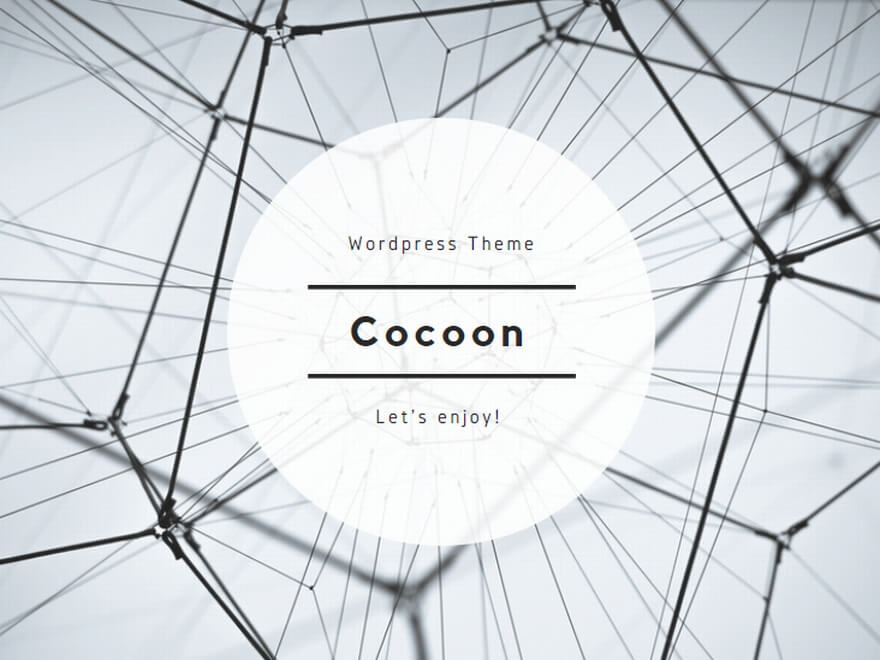

コメント